iPhone 使用手冊
- 歡迎
-
-
- 與 iOS 26 相容的 iPhone 型號
- iPhone 11
- iPhone 11 Pro
- iPhone 11 Pro Max
- iPhone SE(第 2 代)
- iPhone 12 mini
- iPhone 12
- iPhone 12 Pro
- iPhone 12 Pro Max
- iPhone 13 mini
- iPhone 13
- iPhone 13 Pro
- iPhone 13 Pro Max
- iPhone SE(第 3 代)
- iPhone 14
- iPhone 14 Plus
- iPhone 14 Pro
- iPhone 14 Pro Max
- iPhone 15
- iPhone 15 Plus
- iPhone 15 Pro
- iPhone 15 Pro Max
- iPhone 16
- iPhone 16 Plus
- iPhone 16 Pro
- iPhone 16 Pro Max
- iPhone 16e
- iPhone 17
- iPhone 17 Pro
- iPhone 17 Pro Max
- iPhone Air
- 設定基本項目
- 按個人風格自訂 iPhone
- 拍攝絕佳的相片和影片
- 與朋友和家人保持聯絡
- 與家人共享功能
- 使用 iPhone 處理日常大小事
- 「Apple 支援」提供的專家建議
-
- iOS 26 的新功能
-
- 指南針
- 捷徑
- 貼士
-
- 開始使用輔助使用功能
- 在設定期間使用輔助使用功能
- 變更 Siri 輔助使用設定
- 快速開啟或關閉輔助使用功能
- 與其他裝置共享「輔助使用」設定
- 版權和商標
在 iPhone 上的 News 中玩填字遊戲和迷你填字益智遊戲
Apple News+ 訂閲者每日都可以取用新的填字遊戲和迷你填字益智遊戲。填字益智遊戲會從簡單的遊戲開始,但隨着日子推移會越來越具挑戰性。如果你想要在極短時間內就能解答的益智遊戲,可嘗試難度總是簡單的迷你填字益智遊戲。
你也可以透過多種方式導覽和玩填字遊戲及迷你填字益智遊戲。例如,你可以用傳統的格狀顯示方式顯示益智遊戲,或選擇以列表顯示線索和答案。你可以點一下方格來選取單字,或是隱藏鍵盤並從列表中選擇線索。
你不需要一次完成益智遊戲。你可以隨時返回遊戲。你離開期間計時器會暫停。
附註:Apple News、Apple News+ 和益智遊戲不適用於部份國家或地區。請參閲:iOS 和 iPadOS 功能的供應狀況網站。
以格狀顯示方式解答
前往 iPhone 上的 News App
 。
。點一下方格來在益智遊戲下方顯示線索,然後使用鍵盤輸入答案。打字的同時會移到其他方格。你也可以點一下線索旁的「<」或「>」來移至上一個或下一個線索。
在鍵盤顯示時,在橫列和直行之間切換,再點一下選取的方格或點一下線索。
如要隱藏鍵盤並顯示包括所有線索的可捲動列表,請點一下
 。點一下線索來顯示鍵盤,並在格狀顯示項目中選取對應的答案。
。點一下線索來顯示鍵盤,並在格狀顯示項目中選取對應的答案。
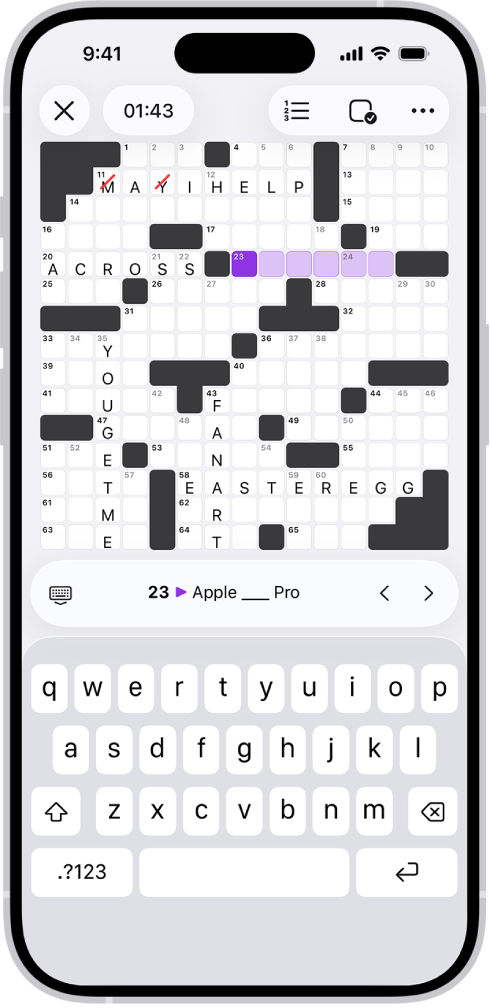
以列表顯示方式解答
你可以列表顯示線索和答案,而非傳統的格狀顯示方式。
前往 iPhone 上的 News App
 。
。點一下
 。
。點一下「橫列」或「直行」來切換另一組的線索。
點一下 ![]() 來回到格狀顯示方式。
來回到格狀顯示方式。
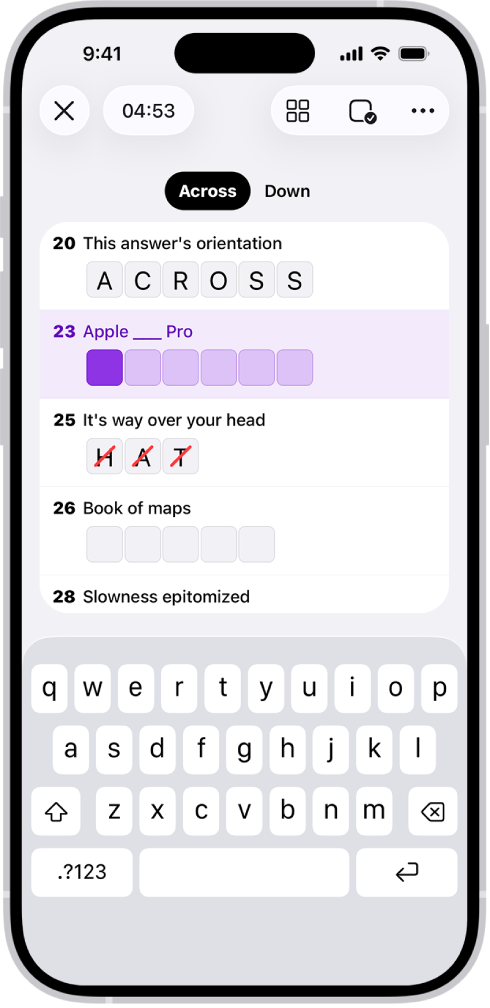
取得提示和答案
如果你不確定所輸入的答案,可以尋求幫助。
前往 iPhone 上的 News App
 。
。點一下
 ,然後執行下列任何操作:
,然後執行下列任何操作:標示不正確的答案:點一下「自動檢查」、「檢查方格」、「檢查單字」或「檢查益智遊戲」。
揭曉答案:點一下「解答」,然後點一下「方格」、「單字」或「益智遊戲」來顯示正確答案。
附註:當你揭曉益智遊戲的全部或部份時,該遊戲就不會計入「計分牌」的統計記錄,或成為連續記錄的一部份。
部份益智遊戲的線索會提及其他線索。你可以重點標示這些關聯。點一下 ![]() ,然後開啟「重點標示連結的線索」。
,然後開啟「重點標示連結的線索」。
有時候填字格子中會包括圓圈。圓圈中的字母與該益智遊戲的主題相關。
總是使用「自動檢查」
當你在益智遊戲內開啟「自動檢查」時,系統只會為那一個益智遊戲開啟此功能。如你想讓「自動檢查」時刻保時開啟,請依照以下步驟操作:
前往 iPhone 上的 News App
 。
。點一下
 ,選擇「設定」,開啟「總是自動檢查」,然後點一下
,選擇「設定」,開啟「總是自動檢查」,然後點一下  。
。點一下
 ,然後選擇「自動檢查」。
,然後選擇「自動檢查」。系統會為所有那個類型的益智遊戲開啟「自動檢查」,直至你關閉該設定。
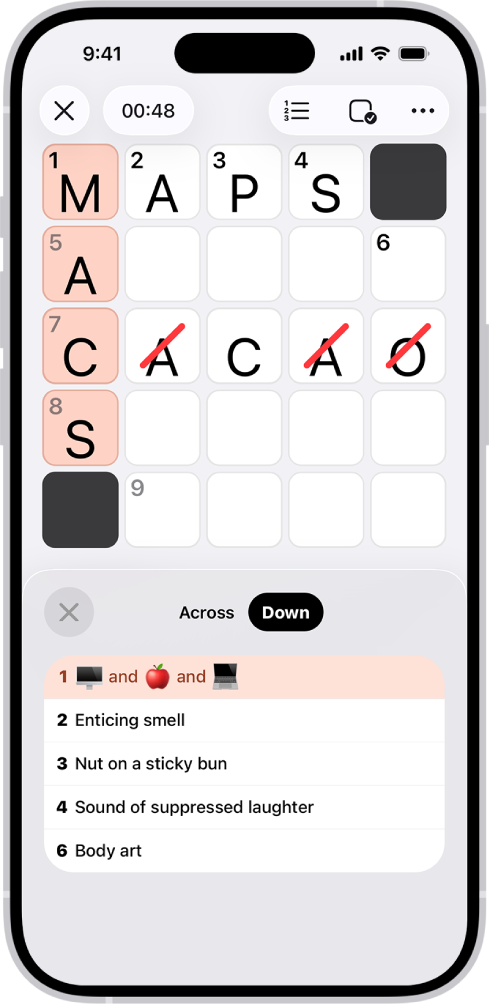
重新開始益智遊戲
如果你想要重新開始,可以清除益智遊戲的答案並重設計時器。
前往 iPhone 上的 News App
 。
。點一下
 ,然後點一下「清除益智遊戲」。
,然後點一下「清除益智遊戲」。
更改在益智遊戲中移動的方式
前往 iPhone 上的 News App
 。
。開啟填字遊戲或迷你填字益智遊戲。
點一下
 ,點一下「設定」,然後選擇輸入字母或答案時會發生甚麼事:
,點一下「設定」,然後選擇輸入字母或答案時會發生甚麼事:前往下一個空白的方格:選擇「跳過已填入的方格」。
前往下一個方格,不管方格是否已填入: 取消選擇「跳過已填入的方格」。
前往下一個提示:在「單字尾端」旁,選擇「結束時前進」或「總是前進」。
不前往下一個提示:在「單字尾端」旁,選擇「不要前進」。
顯示或隱藏計時器
你可以顯示或隱藏益智遊戲上方的計時器。
前往 iPhone 上的 News App
 。
。開啟填字遊戲或迷你填字益智遊戲。
請執行以下其中一項操作:
點一下
 。
。點一下
 ,選擇「設定」,然後開啟或關閉「顯示計時器」。
,選擇「設定」,然後開啟或關閉「顯示計時器」。